Durante años, los usuarios de iPhone tuvieron el placer de confiar en Google Maps para cualquiera de sus necesidades de navegación. Es decir, hasta que la asociación entre Google y Apple llegó a su fin, lo que obligó a Apple a encontrar una forma diferente de facilitar la navegación en el iPhone. Desde entonces, Apple Maps se ha convertido en una opción fantástica y continúa actualizándose con funciones nuevas, útiles y verdaderamente únicas.
Contenido
- Lectura relacionada
-
Cómo cambiar KM a millas en Apple Maps
- Artículos Relacionados:
Lectura relacionada
- Cómo transferir datos de su antiguo iPhone a un nuevo iPhone
- Cómo abrir mapas de Apple de forma predeterminada en iPhone y iPad
- Solución: Apple Maps no muestra el mapa en iPhone
- Solución: los mapas de iPhone están dando direcciones incorrectas
- ¿Por qué Apple Maps sigue fallando en iPhone?
Uno de los problemas que asedió a los usuarios de Apple Maps durante años fue la incapacidad de la aplicación para dar las instrucciones adecuadas. No importa lo que hayas hecho, siempre podrías encontrarte yendo por el camino equivocado en una calle de un solo sentido. Esto se ha rectificado en gran medida, ya que Apple ha sacado una página del libro de Google, y es posible que vea un automóvil de Apple manejando un mapa de las cosas.
Cómo cambiar KM a millas en Apple Maps
Otra área en la que Apple Maps se quedó atrás de Google Maps es en el departamento de personalización. No estamos hablando de funciones "divertidas" que Google tiende a ofrecer cuando cambian las estaciones, sino de la funcionalidad real de la aplicación en sí. Hubo un período de tiempo en el que simplemente tenía que escuchar la guía de voz a menos que bajara el volumen de su iPhone. Afortunadamente, esto se ha solucionado e incluso puede ir tan lejos como para cambiar las medidas de distancia directamente desde la configuración.
A continuación, le indicamos cómo puede cambiar KM a millas en Apple Maps:
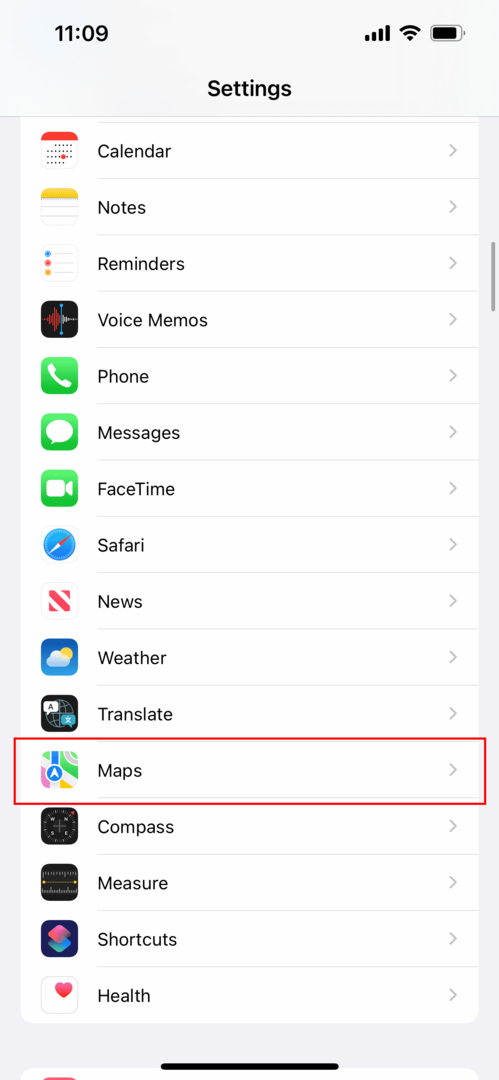
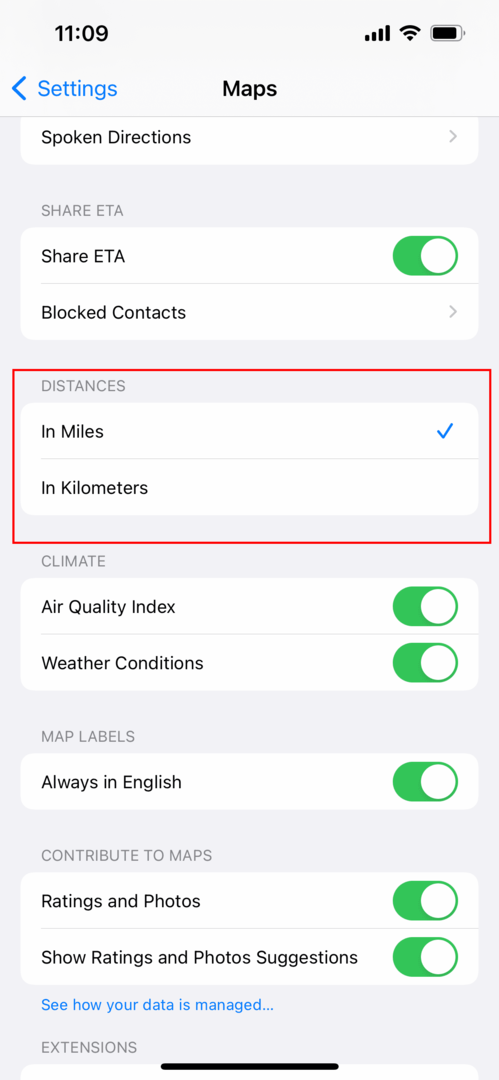
- Abre el Ajustes aplicación en tu iPhone.
- Desplácese hacia abajo y toque Mapas.
- Una vez en la configuración de Mapas, desplácese hacia abajo hasta llegar al Distancias sección.
- Grifo En millas.
¡Y eso es! Ahora, la próxima vez que abra Apple Maps, le mostrará la distancia en millas en lugar de kilómetros.
Está claro que Apple tiene la mira puesta en intentar crear una verdadera alternativa a Google Maps. Incluso tan recientemente como en 2021, Apple introdujo una gran cantidad de nuevas funciones para Maps, incluida la navegación de realidad aumentada en iOS 15 y mejores detalles. Con la última actualización, podrá acercarse y ver puntos de referencia de diferentes ciudades importantes de todo el mundo. Y hay una nueva vista nocturna que es un poco diferente del modo nocturno que quizás esté acostumbrado a ver. Todo esto es para decir que Apple lo está sacando del parque con Apple Maps, y ahora es un buen momento para darle otra oportunidad si lo ha estado esperando.
Andrew es un escritor independiente que vive en la costa este de los EE. UU.
Ha escrito para una variedad de sitios a lo largo de los años, incluidos iMore, Android Central, Phandroid y algunos otros. Ahora, pasa sus días trabajando para una empresa de HVAC, mientras trabaja como escritor independiente por la noche.